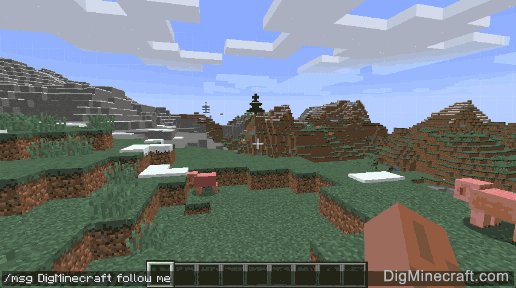Jak używać polecenia MSG w Minecraft, Essential Commands – Minecraft Education
Niezbędne polecenia
Dostosowuje to samo ustawienie gry, co ta opcja w menu Ustawienia gry.
Jak używać polecenia MSG w Minecraft
Ten samouczek Minecraft wyjaśnia, jak korzystać z polecenia /msg z zrzutami ekranu i instrukcjami krok po kroku.
Możesz użyć polecenia /msg, aby wysłać prywatną wiadomość do odtwarzacza lub grupy graczy w Minecraft (patrz także /Tell lub /W, aby uzyskać prywatną wiadomość, patrz /powiedz publiczną wiadomość). Zbadajmy, jak używać tego kaczki (polecenie gry).
Obsługiwane platformy
Polecenie /MSG jest dostępne w następujących wersjach Minecraft:
| Platforma | Obsługiwane (wersja*) |
|---|---|
| Java Edition (PC/Mac) | Tak |
| Pocket Edition (PE) | Tak (0.16.0) |
| Xbox 360 | NIE |
| Xbox One | Tak (1.2) |
| PS3 | NIE |
| PS4 | Tak (1.14.0) |
| Wii U | NIE |
| Nintendo Switch | Tak (1.5.0) |
| Windows 10 Edition | Tak (0.16.0) |
| Edycja edukacyjna | Tak |
* Wersja, którą została dodana lub usunięta, jeśli dotyczy.
NOTATKA: Pocket Edition (PE), Xbox One, PS4, Nintendo Switch i Windows 10 Edition są teraz nazywane Bedrock Edition. Będziemy nadal pokazywać je indywidualnie dla historii wersji.
Wymagania
Nie ma wymagań dotyczących polecenia /msg. Nawet jeśli masz wyłączone kody, Nadal możesz uruchomić polecenie /msg.
Polecenie MSG
Polecenie MSG w Minecraft Java Edition (PC/Mac)
W Minecraft Java Edition (PC/Mac) składnia, aby wysłać prywatną wiadomość do odtwarzacza, to:
Definicje
- cele to nazwa gracza (lub selektora docelowego), aby wysłać prywatną wiadomość.
- wiadomość to prywatna wiadomość do wysłania. Tylko ukierunkowani gracze zobaczą tę wiadomość w oknie czatu.
Komenda MSG w Minecraft Pocket Edition (PE)
W Minecraft Pocket Edition (PE) składnia, aby wysłać prywatną wiadomość do odtwarzacza:
Definicje
- cel to nazwa gracza (lub selektora docelowego), aby wysłać prywatną wiadomość.
- wiadomość to prywatna wiadomość do wysłania. Tylko ukierunkowani gracze zobaczą tę wiadomość w oknie czatu.
Polecenie MSG w Minecraft Xbox One Edition
W Minecraft Xbox One Edition składnia, aby wysłać prywatną wiadomość do odtwarzacza:
Definicje
- cel to nazwa gracza (lub selektora docelowego), aby wysłać prywatną wiadomość.
- wiadomość to prywatna wiadomość do wysłania. Tylko ukierunkowani gracze zobaczą tę wiadomość w oknie czatu.
Polecenie MSG w Minecraft PS4 Edition
W edycji Minecraft PS4 składnia do wysłania prywatnej wiadomości do odtwarzacza jest:
Definicje
- cel to nazwa gracza (lub selektora docelowego), aby wysłać prywatną wiadomość.
- wiadomość to prywatna wiadomość do wysłania. Tylko ukierunkowani gracze zobaczą tę wiadomość w oknie czatu.
Polecenie MSG w Minecraft Nintendo Switch Edition
W Minecraft Nintendo Switch Edition składnia, aby wysłać prywatną wiadomość do odtwarzacza, to:
Definicje
- cel to nazwa gracza (lub selektora docelowego), aby wysłać prywatną wiadomość.
- wiadomość to prywatna wiadomość do wysłania. Tylko ukierunkowani gracze zobaczą tę wiadomość w oknie czatu.
Polecenie MSG w Minecraft Windows 10 Edition
W edycji Minecraft Windows 10 składnia, aby wysłać prywatną wiadomość do odtwarzacza:
Definicje
- cel to nazwa gracza (lub selektora docelowego), aby wysłać prywatną wiadomość.
- wiadomość to prywatna wiadomość do wysłania. Tylko ukierunkowani gracze zobaczą tę wiadomość w oknie czatu.
Dowództwo MSG w Minecraft Education Edition
W Minecraft Education Edition składnia do wysłania prywatnej wiadomości do gracza jest:
Definicje
- cel to nazwa gracza (lub selektora docelowego), aby wysłać prywatną wiadomość.
- wiadomość to prywatna wiadomość do wysłania. Tylko ukierunkowani gracze zobaczą tę wiadomość w oknie czatu.
Przykłady
Przykład w Java Edition (PC/Mac)
Aby wysłać prywatną wiadomość „Śledź mnie” do odtwarzacza o imieniu Digminecraft w Minecraft Java Edition (PC/Mac):
/MSG Digminecraft śledź mnie
Aby wysłać prywatną wiadomość „Uruchom” do losowego odtwarzacza:
/MSG @R Run
Przykład w Pocket Edition (PE)
Aby wysłać prywatną wiadomość „Uważaj!„Do gracza o imieniu AXE2GRIND w Minecraft PE:
/MSG AXE2GRIND Uważaj!
Aby wysłać prywatną wiadomość „idź na północ” do najbliższego gracza:
/MSG @P Go North
Przykład w Xbox One Edition
Aby wysłać prywatną wiadomość „Wrak statku pod numer (8, 52, 26)” do odtwarzacza o nazwie TheEarthmover w Minecraft Xbox One Edition:
/MSG Wrak statku w (8, 52, 26)
Aby wysłać prywatną wiadomość „Zabij Phantom” do najbliższego gracza:
/MSG @P Zabij Phantom
Przykład w edycji PS4
Aby wysłać prywatną wiadomość „Użyj elytry” do odtwarzacza o imieniu Digminecraft w Minecraft PS4 Edition:
/msg axe2Grind użyj elytra
Aby wysłać prywatną wiadomość „Chodź tutaj” do najbliższego gracza:
/MSG @P Przyjdź tutaj
Przykład w Nintendo Switch Edition
Aby wysłać prywatną wiadomość „Attack theEarthmover” do odtwarzacza o nazwie AXE2GRIND w Minecraft Nintendo Switch Edition:
/MSG AXE2GRIND Attack thearthmover
Aby wysłać prywatną wiadomość „Wejdź tutaj szybko” do najbliższego gracza:
/MSG @P Wejdź tutaj szybko
Przykład w edycji Windows 10
Aby wysłać prywatną wiadomość „bronić bazy!„Do gracza o nazwie TheExCavator w Minecraft Windows 10 Edition:
/msg excavator broni podstawy!
Aby wysłać prywatną wiadomość „Aktywuj dźwignię” do losowego gracza:
/MSG @R aktywuj dźwignię
Przykład w edycji edukacyjnej
Aby wysłać prywatną wiadomość „Zatrzymaj!„Do gracza o nazwie TheEarthmover w Minecraft Education Edition:
/MSG Zatrzymaj się!
Aby wysłać prywatną wiadomość „idź w drugą stronę” do najbliższego gracza:
/msg @P idź w drugą stronę
Jak wprowadzić polecenie
1. Otwórz okno czatu
Najłatwiejszym sposobem uruchomienia polecenia w Minecraft znajduje się w oknie czatu. Kontrola gry, aby otworzyć okno czatu, zależy od wersji Minecraft:
- Dla Java Edition (PC/Mac) naciśnij klawisz T, aby otworzyć okno czatu.
- W przypadku Pocket Edition (PE) dotknij przycisku czatu u góry ekranu.
- W przypadku Xbox One naciśnij D-Pad (po prawej) na kontrolerze.
- W przypadku PS4 naciśnij D-Pad (po prawej) na kontrolerze.
- W przypadku przełącznika Nintendo naciśnij prawą strzałkę na kontrolerze.
- W przypadku edycji systemu Windows 10 naciśnij klawisz T, aby otworzyć okno czatu.
- W celu edukacji naciśnij klawisz T, aby otworzyć okno czatu.
2. Wpisz polecenie
W tym przykładzie wyślemy prywatną wiadomość do odtwarzacza o nazwie Digminecraft z następującym poleceniem:
/MSG Digminecraft śledź mnie
Wpisz polecenie w oknie czatu. Podczas pisania zobaczysz, że polecenie pojawi się w lewym dolnym rogu okna gry. Naciśnij klawisz Enter, aby uruchomić polecenie.
Po wprowadzeniu oszustwa prywatna wiadomość „Śledź mnie” zostanie wyświetlona w oknie czatu odtwarzacza o imieniu Digminecraft.
Gratulacje, właśnie nauczyłeś się używać polecenia /msg w Minecraft!
Niezbędne polecenia
–>
- 15 września 2023 16:21
- Zaktualizowane
Polecenia (często nazywane „poleceniami cięcia”) to świetny sposób na dostosowanie ustawień w twoim świecie. Podczas gdy wiele opcji jest również dostępnych za pośrednictwem różnych menu (w tym interfejsu trybu klasy), niektóre ustawienia są dostępne tylko za pomocą tych poleceń. W tym artykule dowiesz się, w jaki sposób polecenia są konfigurowane poprzez wspólne zmienne, takie jak celowanie i współrzędne, a nawet przejdziemy przez kilka podstawowych poleceń, aby zacząć od Ciebie.
Polecenia, zwane również „polecenia slash”, są wprowadzane przez okno czatu Minecraft, które jest wyświetlane przez naciśnięcie klawisza t (domyślnie), wprowadź klawisz lub / klucz. Slash Command Enting zawiera predykcyjny system tekstowy, który pomaga graczom znaleźć i używać poleceń z listy. Aby korzystać z większości poleceń w grze, aktywuj kody musi być włączone z menu Ustawienia gry.
(patka)
Korzystanie z tego podczas wpisywania polecenia będzie automatycznie kompletny to polecenie lub argumenty.
/
Korzystanie z klawisza wejdzie również do cięcia do przodu, którego polecenia wymagają jako prefiks do okna czatu, więc jest to użyteczny skrót.
↑ i ↓
Klawisze strzałek wprowadź wcześniej wykonane polecenie.
Tab ↹
Przechodzi to przez możliwe polecenia lub argumenty i może być użyte do automatycznego wejścia do współrzędnych bloku, na które spojrzał na czat.
W większości poleceń, w których gracz może być określony jako argument, możliwe jest „celowanie” jednego lub więcej graczy zamiast określania graczy według nazwy. Na przykład polecenie teleportowe ma opcje nie tylko docelowego, ale także innych graczy i współrzędne rotacji.
@A
Wszyscy gracze
@mi
Wszystkie podmioty
@P
Najbliższy gracz
@R
Random Player (lista) pojawi się poniżej graczy obecnie na świecie)
@S
Się
- Polecenia rozpoznają dwa rodzaje lokalizacji, prawdziwą lokalizację i względną lokalizację.
Prawdziwe współrzędne odpowiadają unikalnej lokalizacji miejsca w grze (mapa pokazuje prawdziwą współrzędną twojej postaci). - Względne współrzędne odpowiadają (x, y, z) odległości od lokalizacji znaku w grze i są reprezentowane przy użyciu znaku Tilde (~).
Po załadowaniu do gry nie zaczynasz automatycznie od 0,0,0. Najłatwiejszym sposobem zobaczenia lokalizacji, w której jesteś, jest użycie współrzędnych pokazów. (Pamiętaj: kody należy włączyć, aby użyć tej opcji.)
W odniesieniu do współrzędnych rotacja jest opcjonalna, więc omówimy ją w sekcji „Polecenia dogłębnie” (obecnie niedostępne, ale wkrótce).
Możesz także użyć wartości ujemnych dla tyldów i współrzędnych. Zapraszam do eksperymentowania!
Dostosowywanie światów z poleceniami
Możesz dostosować świat, aw niektórych przypadkach zmieniać indywidualne wrażenia w nim dla swoich użytkowników. Chociaż możesz wybrać te opcje podczas tworzenia świata, możesz również zmienić te opcje, gdy jesteś na świecie.
/trudność
Składnia: /trudność (ciąg)
Tak to wygląda w menu Ustawienia gry.
Klucz
mi
Wrogie moby mogą się odrodzić, a jak sama nazwa wskazuje mniej szkód niż ON
H
Wrogie moby mogą się odrodzić, a jak sama nazwa wskazuje więcej szkód niż ON
N
Wrogie moby mogą się odrodzić, ale zadawać standardowe poziomy uszkodzeń.
P
Wrogie moby nie odradzają się naturalnie i nie zadają uszkodzeń.
W przeciwieństwie do trybu kreatywnego lub przetrwania, nie możesz ustawić tego na gracza.
/ImmutableWorld
Składnia: /ImmutableWorld (wartość)
Niezmienny świat działa tak jak tryb przygodowy w innych wydaniach Minecraft, ale jest wyłączny dla edukacji edycji. Musi być ustawiony przez operatora świata i nie można go ustawić na gracza. Tryb przygodowy pozwala wchodzić w interakcje z blokami, ale ich nie niszczy.
/tryb gry
Składnia: /Gamemode (String) (cel)
Dostosowuje to samo ustawienie gry, co ta opcja w menu Ustawienia gry.
Tryb
Creative (c): Tryb kreatywny usuwa elementy przetrwania i pozwala graczom łatwe tworzenie i niszczenie struktur i mechanizmów. Dostarczane są nieograniczone materiały budowlane
Przetrwanie: W tym trybie gracze muszą zebrać wszystkie swoje materiały, aby budować, tworzyć i zdobywać punkty doświadczenia.
Korzystając z opcji menu, ustawi opcję dla całego świata. Korzystając z poleceń na świecie, możesz ustawić tryb gry na gracza.
/Gamerule (Zezw
Składnia: /gamerule (String) (wartość)
- ZAWIEKNIKINGUCTIONOBjects – Po ustaleniu true gracze mogą używać TNT w pobliżu innych. Możesz także użyć bloków specjalistycznych (zezwól, odmówić, granica), aby ograniczyć potencjalne uszkodzenia.
- Zezwalaj – żyją moby, poruszające stworzenia znalezione w świecie Minecraft. Przyjazne (stworzenia takie jak kurczaki i oceloty) i nie tak przyjazne moby (stworzenia takie jak pnącza) mogą pojawiać się na świecie, gdy jest to włączone.
- GlobalMute – Wyłącza czat dla wszystkich graczy, gdy jest true, w przeciwnym razie gracze w twoim świecie mogą się ze sobą komunikować w świecie, w którym znajdują się za pośrednictwem klienta. Rozmowa jest domyślnie włączona.
Możesz je również ustawić za pośrednictwem interfejsu trybu klasy.
Wyłączne polecenia edukacji
Wpisowanie /pomoc przyniesie pełną listę aktualnych poleceń dostępnych w edukacji Minecraft. Oto konkretne polecenia, które są unikalne lub mogą działać inaczej w edukacji Minecraft.
Składnia: /zdolność (cel) (zdolność) (prawda lub fałsz)
- Mayfly – To pozwala graczom latać po całym świecie lub ograniczyć się tylko do podróży naziemnych.
- Wycisz – jeśli chcesz zapobiec mówieniu celu, możesz ustawić tę zdolność na prawdziwe. Użytkownicy zobaczą wiadomość „Czat został wyłączony”.
- WorldBuilder – możesz kontrolować, kto może budować i zmienić świat za pomocą tego polecenia. Przeczytaj więcej o tym poleceniu tutaj. (Możesz także użyć do tego /WB lub /WorldBuilder.)
Te dwa polecenia spróbują uruchomić i podłączyć do trybu klasy i połączenia kodu, pod warunkiem, że je zainstalowano, oczywiście. Ponieważ nie są potrzebne dodatkowe argumenty, po prostu wprowadź powyższe polecenie i naciśnij Return.
Jeśli nie masz zainstalowanej wymaganej aplikacji, zobaczysz okno błędu podobne do tego (wersja macOS jest wyświetlana w celach informacyjnych):
Aby rozwiązać, pobierz potrzebną aplikację, zainstaluj i spróbuj ponownie.
Dodatkowe zasoby
- Bloki specjalne
- Komunikowanie się z tablicami
- Dodawanie postaci innych niż gracze (wieśniacy i NPC)
- Naucz się grać w naszym samouczku
Zaktualizowano 18 czerwca 2018 r